Rumus-rumus Excel merupakan kunci untuk mengoptimalkan penggunaan aplikasi spreadsheet dalam berbagai kegiatan sehari-hari. Dengan menguasai berbagai rumus yang disediakan oleh Excel, kamu dapat melakukan perhitungan matematis kompleks, menganalisis data secara efisien, membuat grafik yang informatif, dan mengotomatiskan tugas-tugas rutin. Rumus-rumus ini memungkinkan kamu untuk menghemat waktu dan tenaga, sehingga memungkinkan fokus yang lebih besar pada analisis dan pengambilan keputusan yang cerdas. Artikel ini akan membahas beberapa rumus Excel yang paling berguna dan memberikan tips praktis tentang bagaimana memanfaatkannya secara efektif, sehingga pekerjaanmu bisa menjadi lebih mudah dan efisien.
Rumus-Rumus Excel untuk Menghitung Data
1. SUM (Penjumlahan)

Rumus SUM digunakan untuk menjumlahkan nilai dalam rentang sel tertentu.
Contoh: =SUM(B2:B6) akan menjumlahkan nilai dalam sel B2 hingga B6.
2. AVERAGE (Rata-rata)
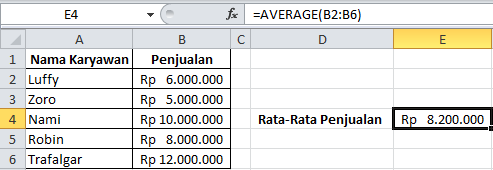
Rumus AVERAGE digunakan untuk menghitung rata-rata dari nilai dalam rentang sel tertentu.
Contoh: =AVERAGE(B2:B6) akan menghitung rata-rata dari nilai dalam sel B2 hingga B6.
3. COUNT (Menghitung)
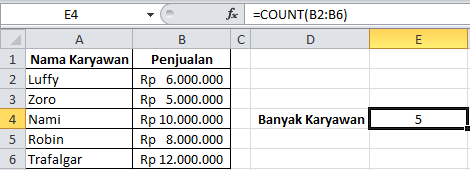
Rumus COUNT digunakan untuk menghitung jumlah sel yang berisi angka dalam rentang sel tertentu.
Contoh: =COUNT(B2:B6) akan menghitung berapa banyak sel dalam rentang B2 hingga B6 yang berisi angka.
4. COUNTA (Menghitung Semua)
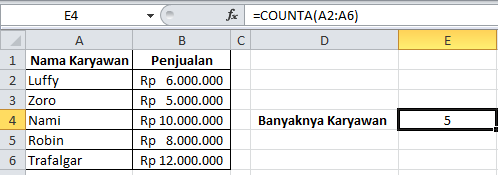
Rumus COUNTA digunakan untuk menghitung jumlah sel yang berisi data (baik angka maupun teks) dalam rentang sel tertentu.
Contoh: =COUNTA(A2:A6) akan menghitung berapa banyak sel dalam rentang A2 hingga A6 yang berisi data.
5. MAX (Maksimum)
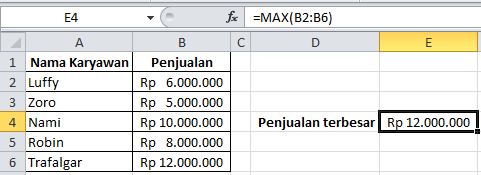
Rumus MAX digunakan untuk menemukan nilai terbesar dalam rentang sel tertentu.
Contoh: =MAX(B2:B6) akan menampilkan nilai terbesar dalam rentang B2 hingga B6.
6. MIN (Minimum)

Rumus MIN digunakan untuk menemukan nilai terkecil dalam rentang sel tertentu.
Contoh: =MIN(B2:B6) akan menampilkan nilai terkecil dalam rentang B2 hingga B6.
7. LARGE (Terbesar)
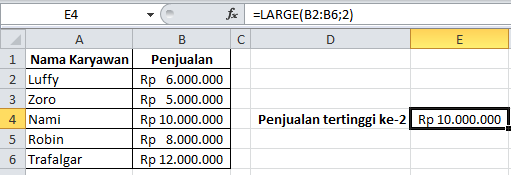
Rumus LARGE digunakan untuk menemukan nilai terbesar ke-n dalam rentang sel tertentu.
Contoh: =LARGE(B2:B6;2) akan menampilkan nilai terbesar kedua dalam rentang B2 hingga B6.
8. SMALL (Terkecil)

Rumus SMALL digunakan untuk menemukan nilai terkecil ke-n dalam rentang sel tertentu.
Contoh: =SMALL(B2:B6;2) akan menampilkan nilai terkecil kedua dalam rentang B2 hingga B6.
Rumus-Rumus Excel untuk Merapikan Data
1. CONCATENATE (Menggabungkan)
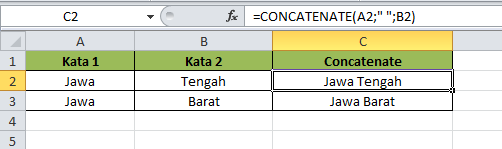
Rumus CONCATENATE digunakan untuk menggabungkan teks dari beberapa sel menjadi satu teks.
Contoh: =CONCATENATE(A2; ” “; B2) akan menggabungkan isi sel A2, spasi, dan isi sel B2 menjadi satu teks.
2. UPPER (Huruf Besar)
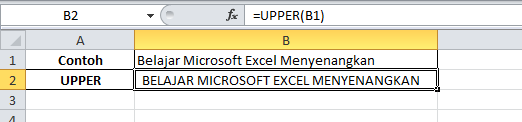
Rumus UPPER digunakan untuk mengubah teks menjadi huruf besar.
Contoh: =UPPER(B1) akan mengubah teks dalam sel B1 menjadi huruf besar.
3. LOWER (Huruf Kecil)

Rumus LOWER digunakan untuk mengubah teks menjadi huruf kecil.
Contoh: =LOWER(B1) akan mengubah teks dalam sel B1 menjadi huruf kecil.
4. PROPER (Awal Huruf Besar)

Rumus PROPER digunakan untuk mengubah teks sehingga awal setiap kata menjadi huruf besar.
Contoh: =PROPER(B1) akan mengubah teks dalam sel B1 sehingga awal setiap kata menjadi huruf besar.
Rumus-Rumus Excel Untuk Mencari Data
1. VLOOKUP (Vertical Lookup)
Rumus VLOOKUP digunakan untuk mencari sebuah data menggunakan suatu informasi dalam table yang berbentuk vertical. Rumus =VLOOKUP(sel kunci; table referensi; kolom ke berapa; TRUE atau FALSE)
Sel kunci: sel yang berisikan informasi, digunakan untuk mencari informasi lain ditabel referensi.
Table referensi: table/kumpulan data yang berisi informasi sel kunci dan informasi yang kita ingin cari.
Kolom ke berapa: urutan kolom yang berisikan informasi yang ingin kita temukan, dihitung dari kolom paling kiri (yang berisi sel kunci).
TRUE artinya perkiraan kecocokan. TRUE dapat dinyatakan dengan angka 1. Sedangkan FALSE artinya kecocokan persis. FALSE dapat dinyatakan dengan angka 0.

Contoh: =VLOOKUP(G2; $A$1:$D$7; 2; 0)
Rumus tersebut untuk mencari pemesanan di sel G3 berdasarkan nomor kode order yang dimasukkan sel G2. G2 dimasukkan sebagai sel kunci, kemudian table dimulai dari A1 hingga D7. Tanda $ pada rumus tersebut muncul jika kita menekan f4 atau fn + f4 setelah kita blok tabelnya. Hal tersebut digunakan untuk mengunci referensi data, sehingga jika rumus dicopy atau disalin, rumus akan tetap mengacu pada range table referensi yang sama. Angka 2 dalam rumus berarti kita mau mencari data yang berada di kolom kedua (menu) dalam table referensi jika kode order sesuai. Angka 0 berarti kita ingin mencari kecocokan persis dalam rumus tersebut.
2. HLOOKUP (Horizontal Lookup)
Rumus HLOOKUP digunakan untuk mencari sebuah data menggunakan satu informasi dalam table yang berbentuk horizontal.
Rumus =VLOOKUP(sel kunci; table referensi; kolom ke berapa; TRUE atau FALSE).

Contoh: =HLOOKUP(B1; $A$4:$G$7; 2; 0)
Untuk penjelasan rumusnya sama seperti VLOOKUP.
Itulah beberapa rumus Excel yang dapat membantu mempermudah pekerjaanmu. Dengan menguasai rumus-rumus Excel ini, kamu akan dapat melakukan perhitungan dan analisis data dengan lebih efisien. Selain informasi di atas, kamu juga bisa mempelajari lebih lanjut mengenai rumus-rumus Excel lainnya di Vocasia. Kamu akan belajar membuat rumus kompleks, menganalisis data dengan Pivot Table, melakukan kalkulasi, dan masih banyak lagi. Untuk informasi lebih lanjut, kunjungi link berikut: https://bit.ly/3pEjkrY









Leave a Reply